
Video Enhancement tiene como objetivo ayudar a las personas a mejorar la calidad de su video. Le permite elevar la resolución de video, optimizar el brillo y el contraste, eliminar el ruido del video y estabilizar el video inestable. Después de mejorar y convertir, obtendrás tu video con alta calidad.
El primer paso para mejorar la calidad de su video es descargar e iniciar este software en su computadora con Windows.
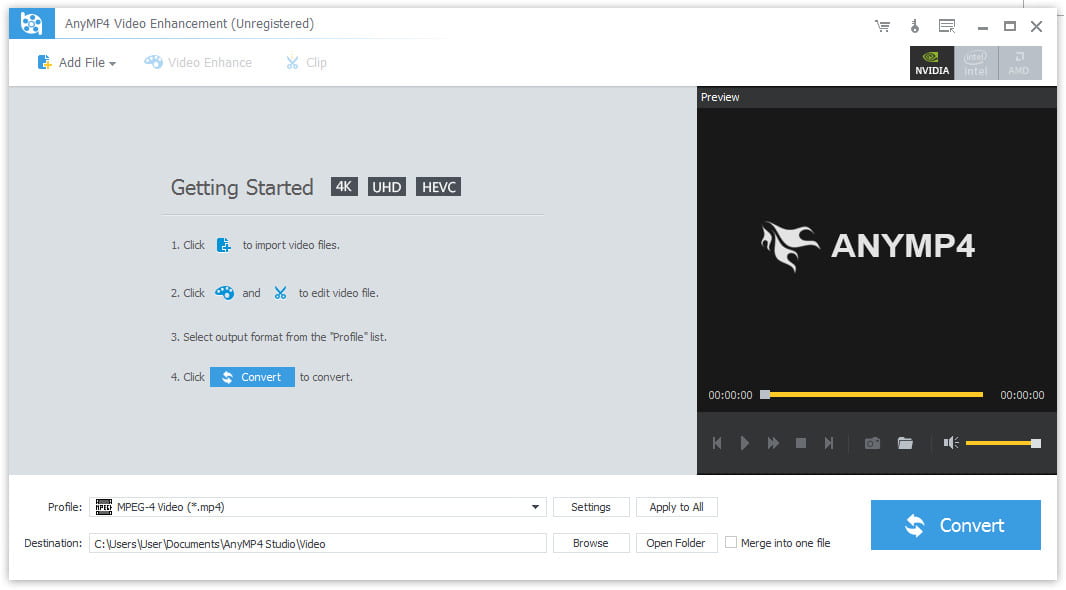
Si tiene un video de baja calidad, debe agregarlo a este programa después de iniciarlo. O simplemente puede arrastrar y soltar el video directamente a esta Mejora de video.
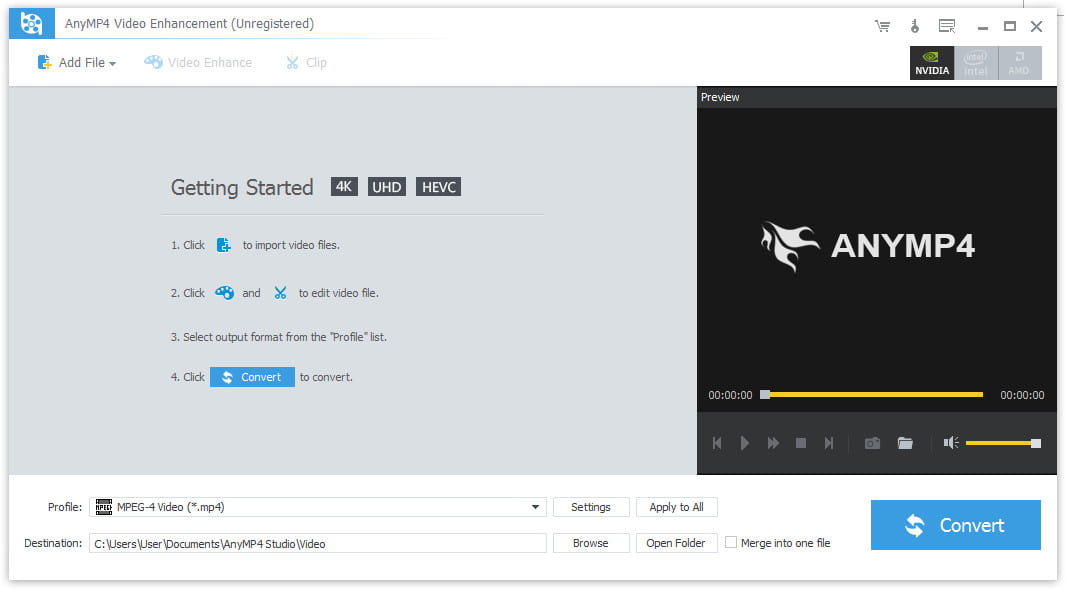
Haga clic en Mejora de video en la barra de herramientas de la interfaz de este programa, obtendrá las opciones de 4 para mejorar la calidad de su video. Puede mejorar la resolución de video, optimizar el brillo y el contraste, eliminar el ruido del video de fondo y estabilizar el video inestable. Seleccione el que necesita, o elija todos si lo desea. Luego haga clic en Aplicar y cierre esta ventana.
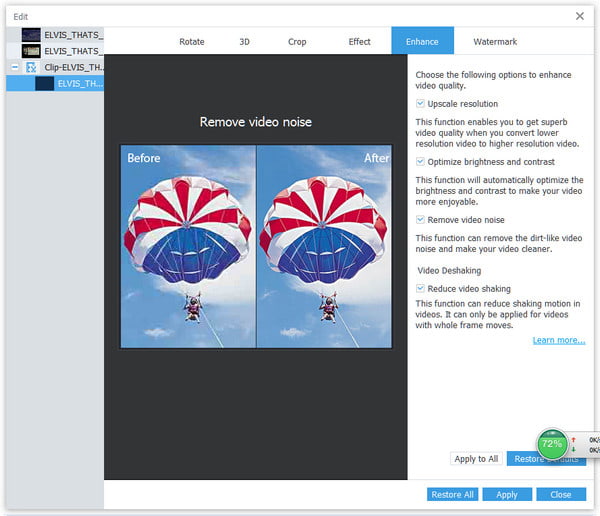
Resolución de video de alta calidad: Haga clic en "Resolución exclusiva" en el lado derecho de la ventana emergente. Obtendrá una excelente calidad de video desde una resolución más baja hasta una resolución más alta.
Optimizar el brillo y el contraste: Video Enhancement ofrece una forma más rápida y sencilla de optimizar sus videos. Elija "Optimizar brillo y contraste" para ver la comparación. Haga clic en "Aplicar" y cierre la ventana.
Eliminar ruido de video: Con solo un clic, puedes eliminar el molesto ruido de fondo de tu video. Al aplicar esta función, puede obtener un video limpio.
Deshielo de video:Elija "Reducir la vibración de video" en esta ventana si tiene un video tembloroso. El efecto es obvio cuando se compara el video convertido con el anterior.
En la parte inferior de la interfaz principal de Mejora de video, puede elegir otros formatos de video como MP4, AVI, WMV, MOV y más de acuerdo con sus necesidades. Este software es compatible con casi todos los formatos de video con diferentes resoluciones de video. Luego haga clic en Convertir para finalizar el último paso.
En espera de unos minutos, el video mejorado y convertido se guardará en su computadora.